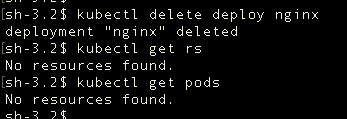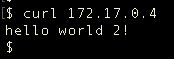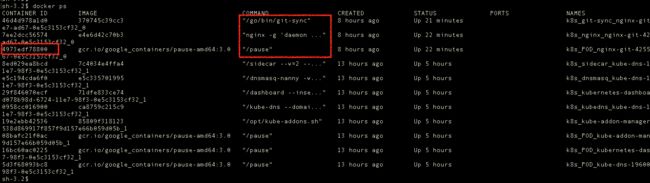带着问题学 Kubernetes 基本单元 Pod
摘要:本文属于原创,欢迎转载,转载请保留出处:https://github.com/jasonGeng88/blog
文章一:带着问题学 Kubernetes 架构
当前环境
Mac OS 10.11.x
kubectl == v1.6.4
minikube == v0.19.1
docker == 1.11.1
要点
使用 minikube 本地搭建 K8S
证明每个 Pod 都有一个 Pause
Pod 的基本使用
Pod 生命周期的各种状态
Pod 的管理问题
Pod 的多容器场景
Pod 的数据共享问题
Pod 的网络共享的实现原理
准备工作
关于 minikue 的安装,官方文档已经和详尽了,这里就不讲了。
启动 minikube(minikube 是一个能让 K8S 本地运行的工具)
minikube start \
--vm-driver=xhyve \
--docker-env HTTP_PROXY=http://your-http-proxy-host:your-http-proxy-port \
--docker-env HTTPS_PROXY=http(s)://your-https-proxy-host:your-https-proxy-port稍微解释下 --vm-driver=xhyve,如果早期有在 Mac 上安装 docker 的同学,应该知道 docker 会在你的电脑上安装一个 VirtualBox 的虚拟驱动。因为 docker 支持的只有 Linux 系统,为了让它能在 Mac 上运行,实际上是运行由 VirtualBox 运行的虚拟环境下的。--vm-driver 默认的参数也是 VirtualBox。再来看 xhyve,它实际和 VirtualBox 类似,简单理解,它是一个更轻量的虚拟技术。
如果 docker 下载 gcr.io 镜像有困难的话,建议配置 docker 代理(这里推荐一个 多态代理)。另一种取巧的方式是,先将所需的镜像通过 docker hub 下载下来,再通过 docker tag 的方式来进行重命名。
配置本机的 docker 环境
上面也说了,K8S 是运行在 xhyve 建立的虚拟环境下。所以本地的 docker 命令是无法连接到 K8S 所依赖的 docker-daemon 的。当然,你可以通过 minikube ssh 进入虚拟环境,再使用 docker 命令进行观察。
更直观的是,通过 eval $(minikube docker-env) 将本地 docker 与 K8S 依赖的 docker 进行绑定。这样在本地就可以通过 docker 命令观察 K8S 中的容器变化了。
eval $(minikube docker-env -u) 取消与 minikube 中的 docker 进行绑定。
minikube 初始状态
好了,K8S 已经成功运行起来了。我们下面来初步观察一下当前 Pod 的运行情况,同时也验证一下上一篇所说的“一个 Pod 一个 Pause”的真伪了。
查看 K8S 上所有命名空间下的 Pod(刚启动的话,可能需要一定时间来拉取相应的镜像。)
kubectl get pods --all-namespaces可以看到 K8S 一共启动了3个 Pod,并且都是在 kube-system 命名空间下的。具体这3 个 Pod 的作用,大家唉看名字应该能猜到一点,不在本文介绍范围内。
验证每个 Pod 内都会运行一个 Pause 容器
docker ps从图中可以看出,确实运行着3个 pause 容器。同时运行着5个容器,数字也与图1中 READY 的总数一致(1+3+1)。
Pod
Q1:如何运行和查看 Pod 信息?
先以命令式的方式进行启动,这也是最简单的启动方式,但不建议用于生产环境。(后面会涉及以配置文件进行部署。)
kubectl run nginx --image=nginx注意:在不指定命名空间时,默认为 default,其他指令基本都是如此。
是不是和docker run的命令很像,轻松上手。我们看一下运行情况。
图中显示,deployment 已经被创建。可以把它看作是 Pod 的管理者,是 controller-manager 中的一员(后面还会讲到)。
kubectl get deploy查看 Pod 列表
kubectl get pods查看指定 Pod 的详细描述
kubectl describe pod $POD_NAMEQ2:Pod 的生命周期中所经历的状态有哪些?
从图5中可以看出,Pod 当前的状态是 Running,如果自己尝试的话,可能会遇到其他状态。因为 Pod 所处的生命周期的阶段可能不一样。
下面常见的有这几种:
Pending:Pod 定义正确,提交到 Master,但其包含的容器镜像还未完全创建。通常处在 Master 对 Pod 的调度过程中。
ContainerCreating:Pod 的调度完成,被分配到指定 Node 上。处于容器创建的过程中。通常是在拉取镜像的过程中。
Running:Pod 包含的所有容器都已经成功创建,并且成功运行起来。
Successed:Pod 中所有容器都成功结束,且不会被重启。这是 Pod 的一种最终状态。
Failed:Pod 中所有容器都结束,但至少一个容器以失败状态结束。这也是 Pod 的一种最终状态。
Q3:如何保证 Pod 正常运行?
从上面的各种状态可知,由于种种原因,Pod 可能处于上述状态的任何一种。对于异常的状态,K8S 是通过一种期望值与当前值的比对机制,来保证 Pod 的正常运行。其内部是通过 replicaset(下一代 ReplicationController) 做到的。
kubectl get rs观察 replicaset 发现,存在一个 nginx-xxx 的 replicaset,它的期望值与当前值都为1,表示需要一个 Pod,并且已经处于 READY 状态。
可是我们并没有直接的创建过它。而且一般也不会直接去使用它。我们通常会使用上层的 Deployment 来进行调用,因为它还提供了一些其他的特性,如更新与回滚。
验证:当手动删除 Pod 时,Deployment 会自动创建一个新的 Pod,来确保与期望值的匹配。
kubectl delete pod $POD_NAME*Deployment 相较 ReplicationController 而言,除了提供 ReplicationController 的基本功能,还支持声明式的更新和回滚。
不过目前还是 beta 版。*
Q4:如何正确删除 Pod ?
通过上述验证,我们直接删除 Pod后,依然会创建新的 Pod,这是它的保障机制。我们只有删除它的上层管理者,即 deployment,那么由它产生的 replicaset 和 Pod 会自动删除。
kubectl delete deploy $DEPLOY_NAMEQ5:什么场景下 Pod 会运行多个容器?
为了后面演示的方便,举一个服务自动构建的例子。(实用否,大家可以自行判断)
假设有两个容器,一个是 nginx 容器,做静态服务器,一个是 git-sync 容器,用于定时监测 git 仓库上代码的变化,拉取最新代码到本地。这是两个独立的容器,如果把它们放在一个 Pod 里面,Pod 的特点是内部网络共享、数据空间共享。这样就大大减少了原先跨容器访问的复杂度。
这里的例子举得可能不是特别好,如果涉及跨容器的网络通信,那么 Pod 的优势会得到更好的体现。
这里通过配置文件来启动包含 nginx、git-sync 容器的 Pod,
配置文件 nginx-git.yml 具体内容如下:(官方参考文档):
apiVersion: apps/v1beta1
kind: Deployment
metadata:
name: nginx-git
spec:
replicas: 1
template:
metadata:
labels:
app: nginx
spec:
containers:
- name: nginx # 启动 nginx 容器
image: nginx
volumeMounts: # 挂载数据卷
- mountPath: /usr/share/nginx/html
name: git-volume
- name: git-sync # 启动 git-sync 容器
image: openweb/git-sync
env:
- name: GIT_SYNC_REPO
value: "https://github.com/jasonGeng88/test.git"
- name: GIT_SYNC_DEST
value: "/git"
- name: GIT_SYNC_BRANCH
value: "master"
- name: GIT_SYNC_REV
value: "FETCH_HEAD"
- name: GIT_SYNC_WAIT
value: "10"
volumeMounts: # 挂载数据卷
- mountPath: /git
name: git-volume
volumes: # 共享数据卷
- name: git-volume
emptyDir: {}配置文件有必要的注释,应该比较容易理解,这里简单讲下两点:
GIT 仓库地址下只有一个 index.html 文件,内容为:
hello world 1!。-
关于共享数据
volumes的配置问题。共享数据存储的问题主要分为:数据临时存储与持久性存储。临时存储:
volumes: - name: volume-name emptyDir: {}
* 挂载宿主机存储:
volumes:
- name: volume-name
hostPth:
path: "/data"* 当然还有网络磁盘存储等(如谷歌公有云)
注意:即使是临时存储,因为数据是 Pod 下所有容器共享的,任何一个容器重启,数据都不会丢失。当 Pod 结束时,临时性数据才会丢失。
演示:
以配置文件运行 deployment:
kubectl create -f nginx-git.yml访问 Pod 查看效果:
更实用的场景是将 Pod 作为 Service 暴露,通过 Service 来进行访问,因为本文主要讲 Pod,不想引入 Service 的概念。所以我们直接来访问 Pod。
-
查看 Pod 对应的 IP (也可在 Pod 详细描述中获得)
kubectl get -o template pod/$POD_NAME --template={{.status.podIP}}-
进入 K8S 集群,访问 Pod 中 nginx 服务
因为获得 Pod IP 是 K8S 集群内部创建的,外面是无法与其通信的。所以我们需要通过命令 minikube ssh 进入集群,才可进行 Pod 访问。
再把 git 仓库上的 index.html 内容改为 hello world 2!,再访问一下 Pod 观察结果(需等待几秒)。
Q6:Pod 内部是如何实现网络共享的?
最后,我们来看下 Pod 的 IP 是如何生成的,以及内部容器是如何关联的。
通过 docker ps 我们发现,nginx-git 最终会生成三个容器,分别是 git-sync, nginx, pause。
通过 docker inspect $CONTAINER_ID 我们发现,git-sync 与 nginx 的网络模型都是使用了同一个容器ID的网络,而该容器ID 正好对应了 pause 这个容器。
我们再看 pause 容器的网络模型,发现它使用的是 bridge 模式,而分配的 IP 正是对应了 Pod 的 IP。由此可知,Pod 内所有容器都是通过 pause 的网络进行通信的。
docker 中默认的网络模式就是 Bridge 模式。
证明:
上面演示已经证明了集群间通过 Pod IP 是可以访问到容器内的服务的。我们下面证明,Pod 内容器之间通过 localhost 进行互相访问。
我们进入 git-sync 容器,通过访问 localhost 的 80 端口,看是否能访问到 nginx 容器。
答案很明显了!
总结
本文没有按部就班的去一一介绍 Pod 的相关功能点,而是通过 K8S 的本地搭建,从 Pod 的基本使用开始,通过几个问题穿插着介绍了 Pod 的一些主要的概念与使用。
本文知识点总结:
minikube 的启动与连接
kubectl 的使用
Pod 的命令式与配置文件的启动
Pod 的查看方式(概况与详情)
Pod 生命周期中的各个状态
deployment 对 Pod 的管理
deployment, replicaset, pod 三者的关系
Pod 内多容器的场景
Pod 的共享数据的临时存储与文件挂载的持久存储
Pod 中 pause 的作用及网络通信的原理
可能关于 Pod 的有些知识点没有讲到,或者有讲的不对的地方,也欢迎提出和指正!
后面,也会去讲关于 service,configMap,update,rollout 相关的一些内容,希望对您有帮助~